この記事をシェアする
僕だけです?!VOLUMIOでyoutubeの音声のみの再生が出来るのを知らなかったのは。。。
お恥ずかしながら知らなかったんですw
いやぁ、おまけに簡単に出来るなんて聞いてなかったですよ!!!(誰かが教えてくれる訳では無いw)
プラグインをインストールします!
おなじみの画面ですね!
右上の歯車のアイコンを押すとこの画面になります。(スマホからは右下の歯車から行けます。)
プラグインの画面になったら英語でsearch pluginsという項目があるのでここを押します。
と言っても右にあるインストールボタンを押すだけで済みますヽ(;▽;)ノ
数分でインストールが完了してしまいます。。。。。。いや本当に簡単だな。。。。
プラグインの設定
インストールが完了したら、YouTubeのプラグインをONにします。
ONにするとactiveになり、赤から緑になります。
この後YouTubeに登録してるメアドとパスワードを入力するんだったと思うのですが、もしかするとアカウントリンクを行う作業があるかも知れません(途中で別の作業をしていて、記事化するためのスクショとか何も撮っていませんでした_:(´ཀ`」 ∠):
んで、YouTubeのアカウント入力が完了するとこのような画面になり、英語で「あなたのYouTubeアカウントにアクセスできるようになった!あなたの再生リスト使えるよ」的なことが書いてありますw
スマホのアプリインストールくらいには簡単ですね。。。。w
実際にyoutube再生٩( 'ω' )و
音楽ファイルを探したり、ネットラジオを再生しに行く時に使うブラウズ画面に新しくYouTubeのアイコンが出来ました!
YouTubeボタンを押すとこんな風な画面になるので、my playlistを選びます。
my playlistを開くと、YouTube上で作成したプレイリストが出てきます!
アカウント名ががっつり入ってるのでモザイクにしましたm(_ _)m
プレイリストの中はこんな風に動画のタイトルが表示されます。
後は普通に音楽ファイルを再生する時と同じようにクリックするか、右側の3ぽちを押してキュー(再生リスト?)に入れて置くことで再生します!!!
再生しました٩( 'ω' )و
記事にすると長いですが、やってみるとほんの数分で出来てしまう事なので、本当に実用性に長けてるOSなんでしょうねぇw
皆さんも簡単なのでぜひトライしてみてくださいw
それではまた・:*+.\(( °ω° ))/.:+
この記事をシェアする
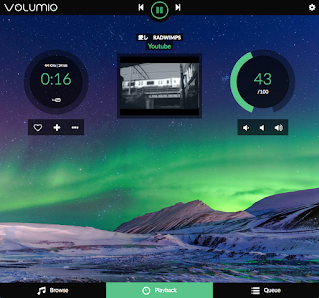

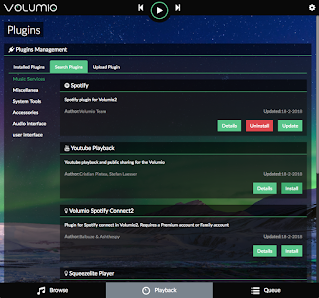

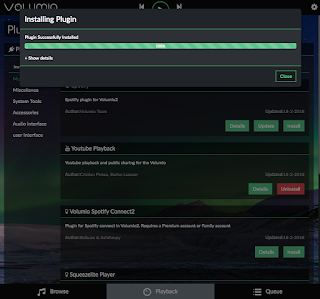









コメント
コメントを投稿